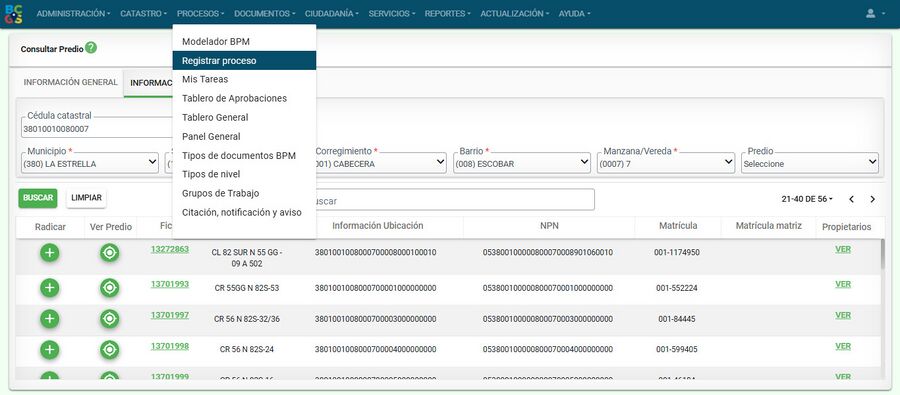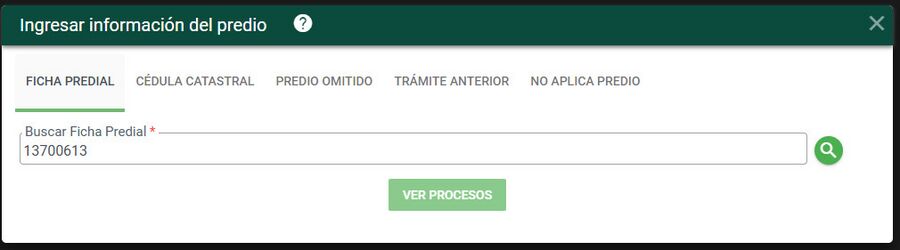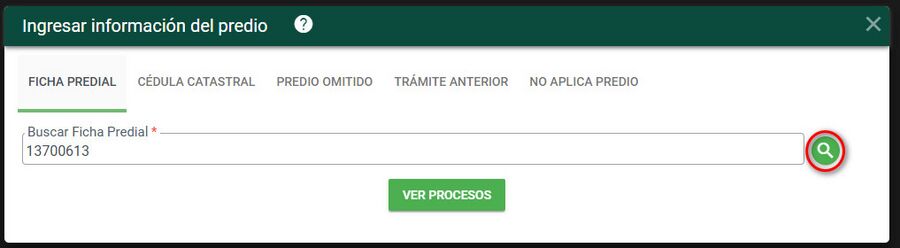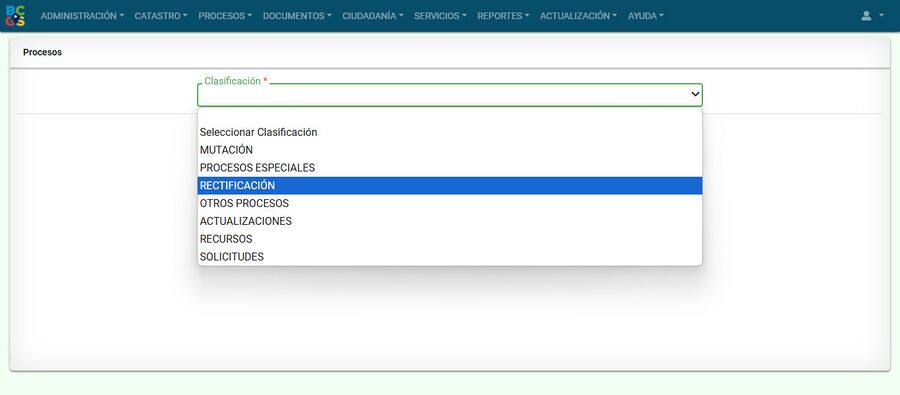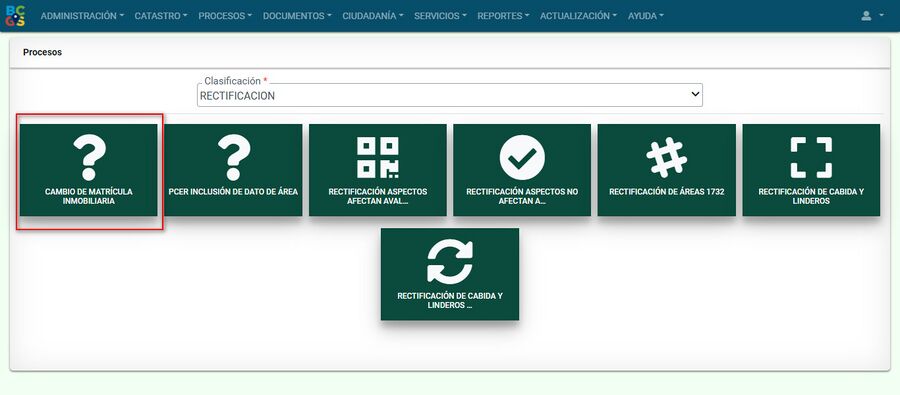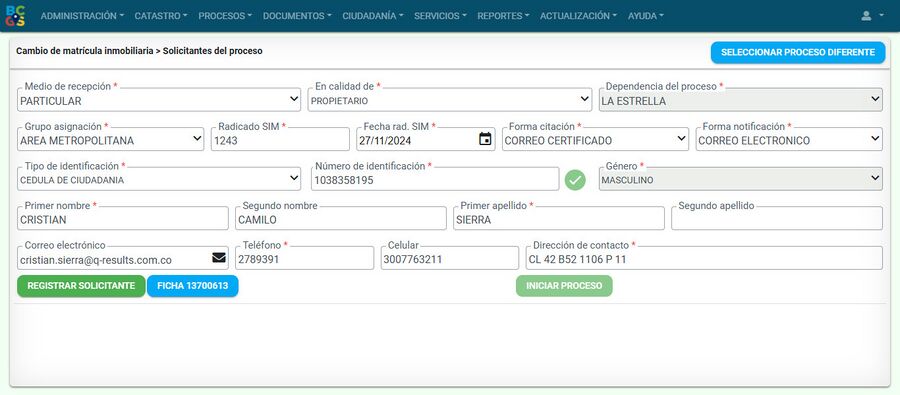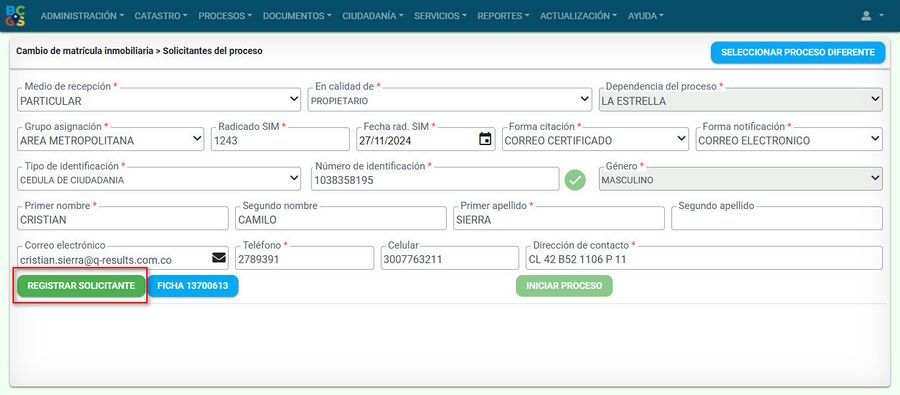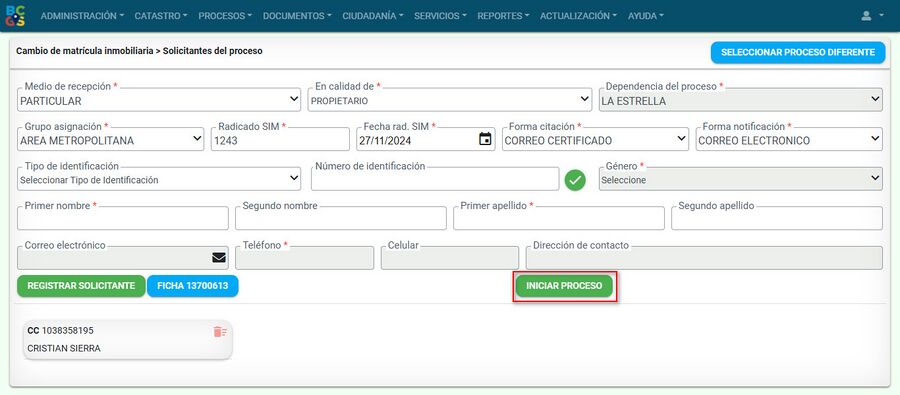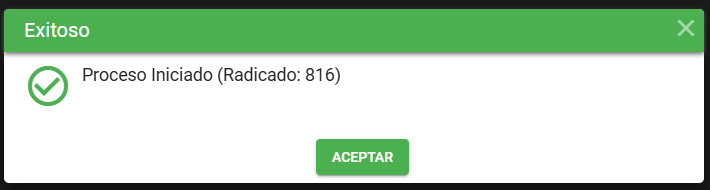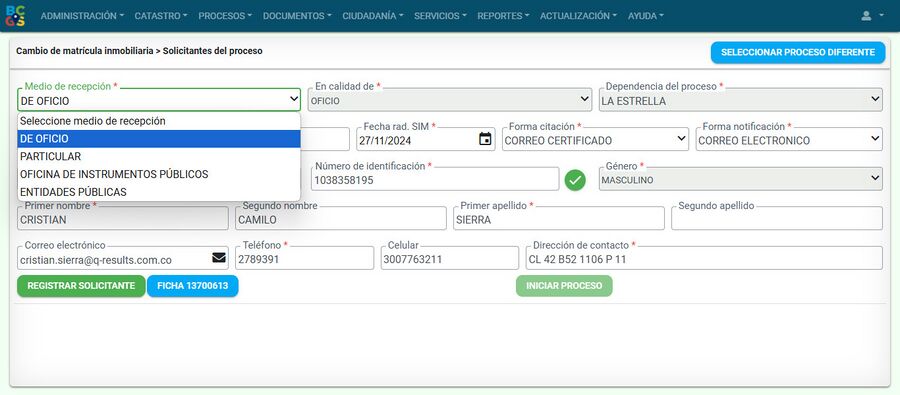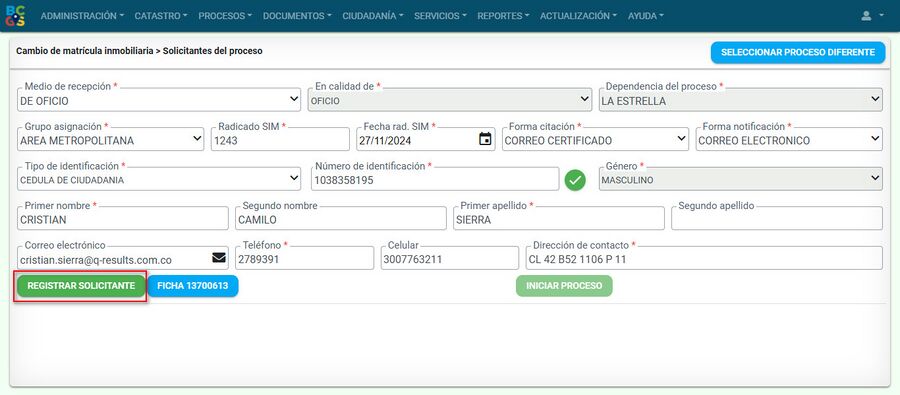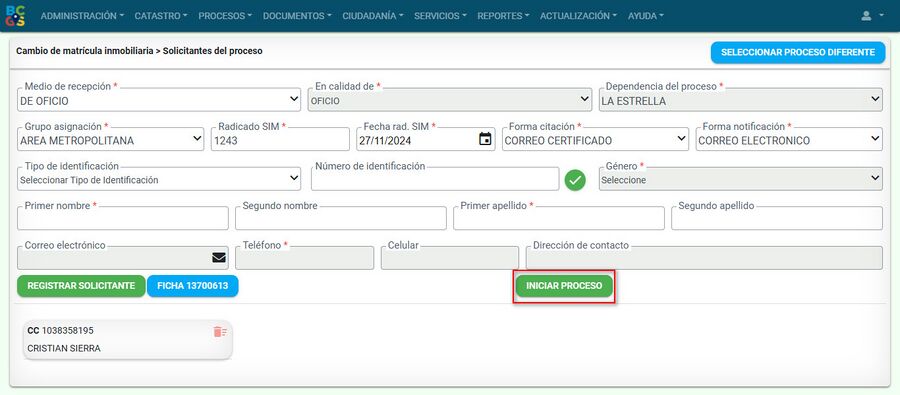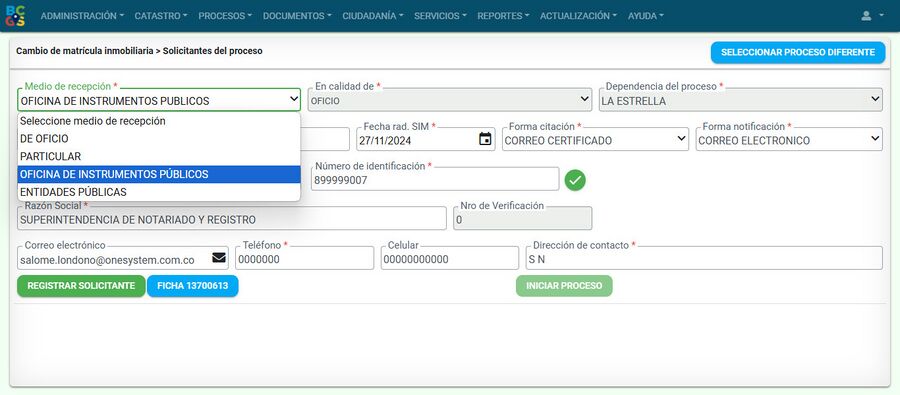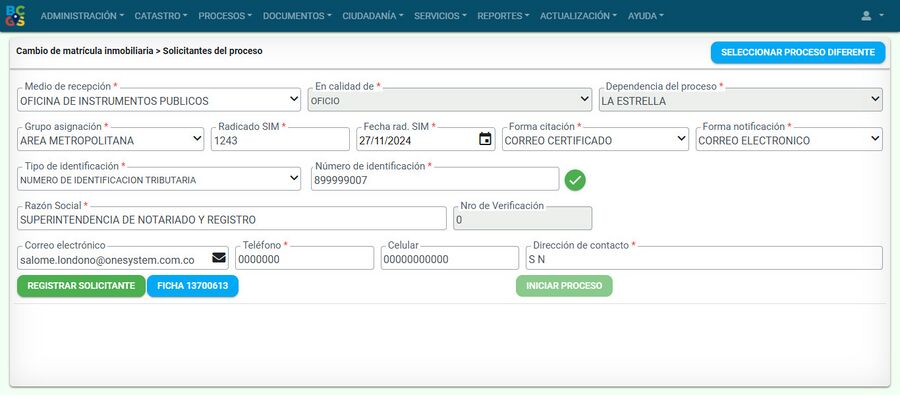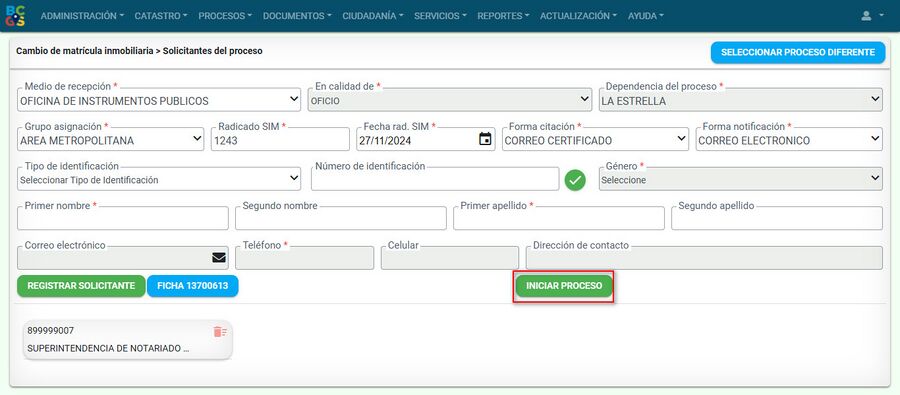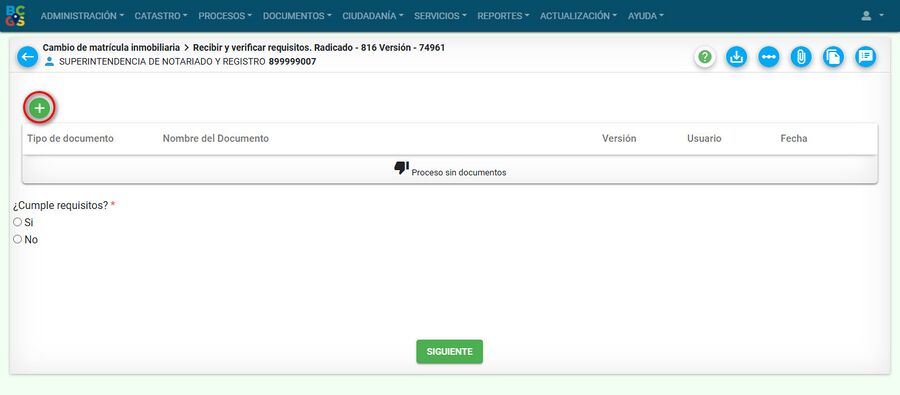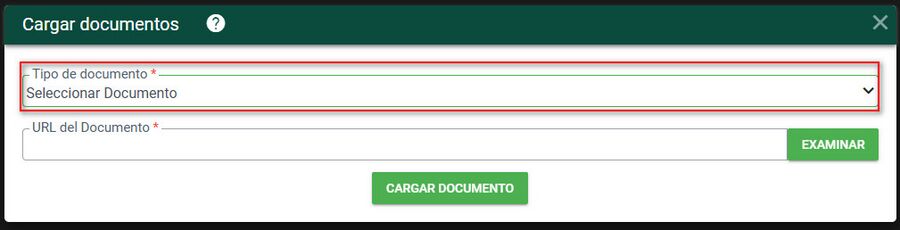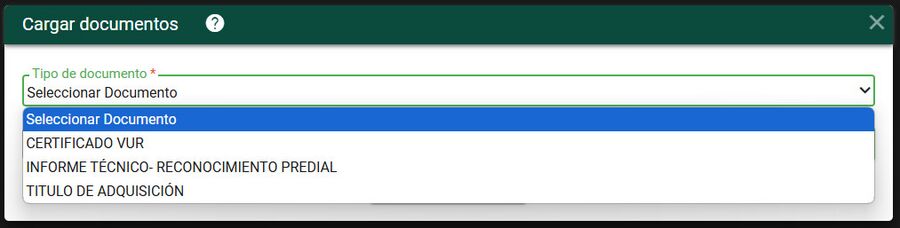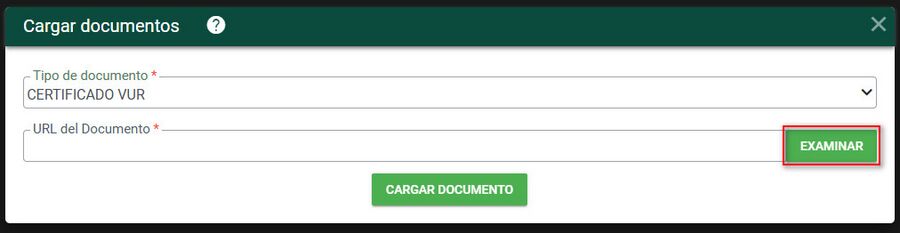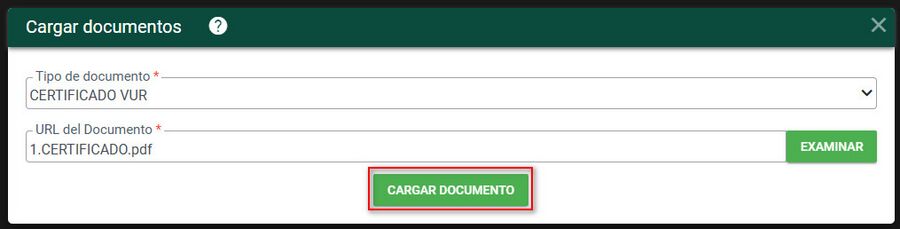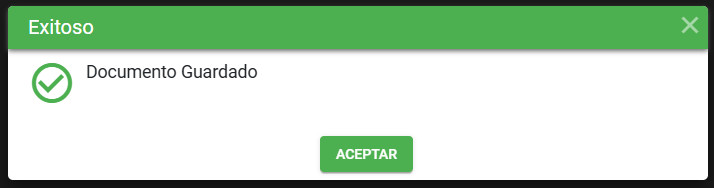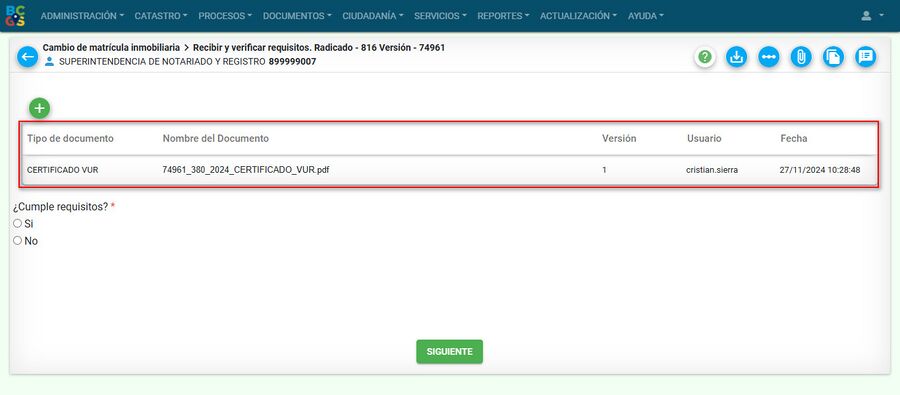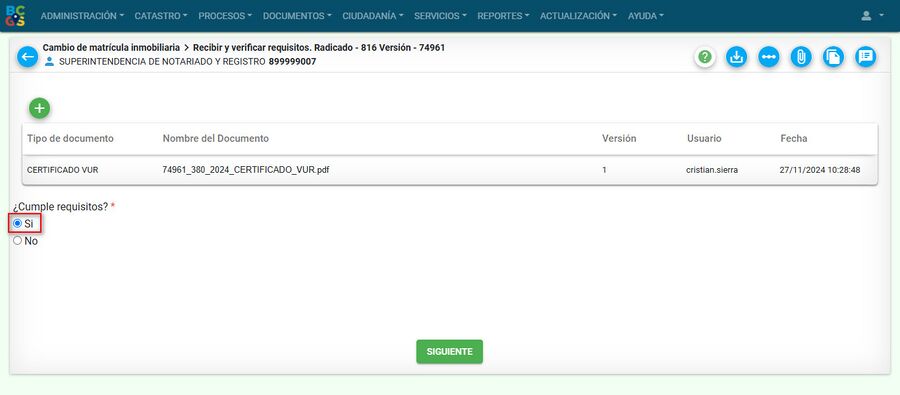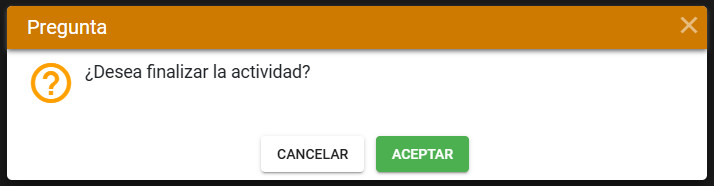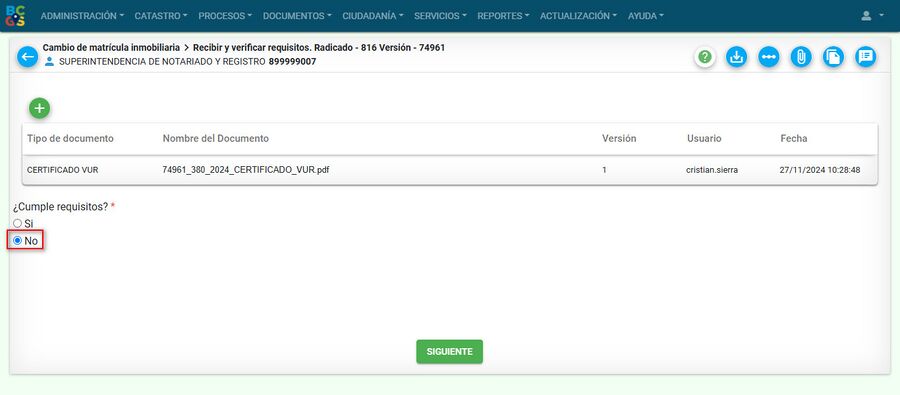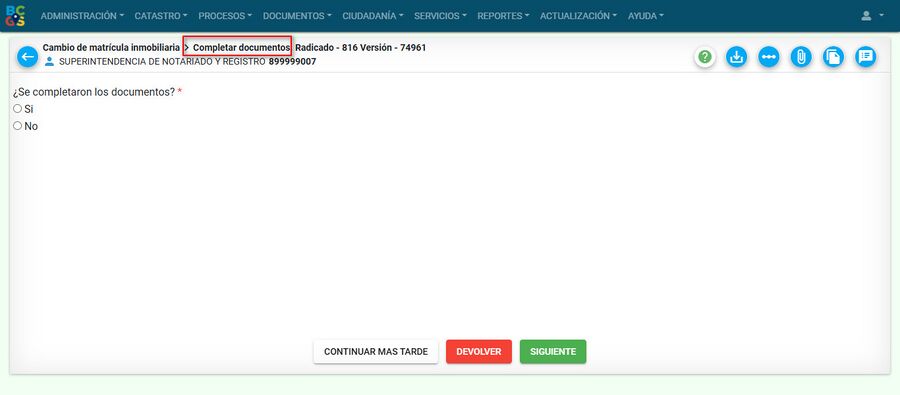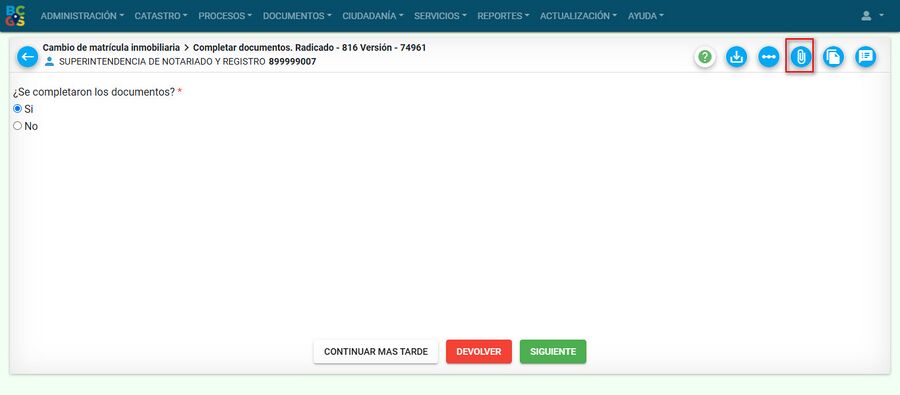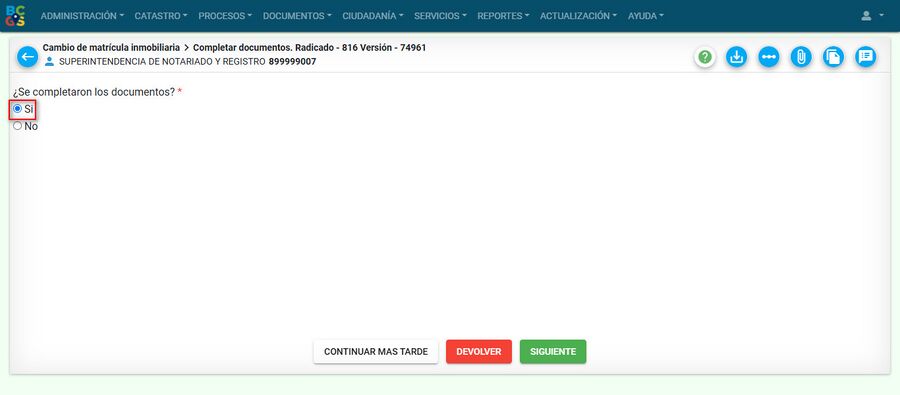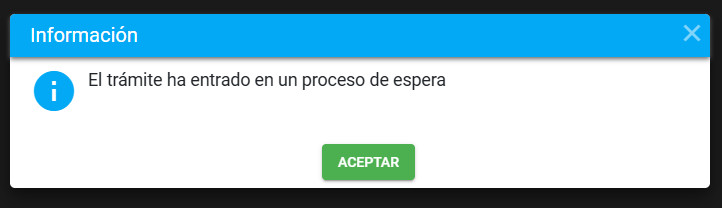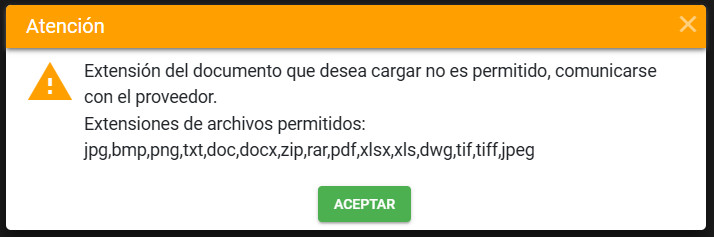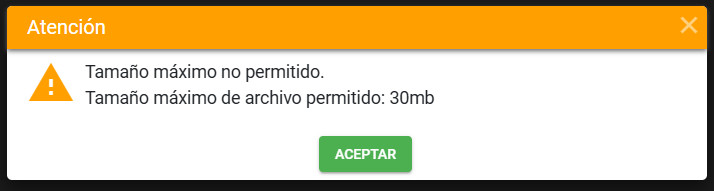Diferencia entre revisiones de «Cambio de matrícula inmobiliaria»
| Línea 171: | Línea 171: | ||
[[Image: AA43.jpg|900x900px|thumb|center]] | [[Image: AA43.jpg|900x900px|thumb|center]] | ||
| − | En el momento en que el usuario tenga completo los documentos, debe adjuntarlos por medio del botón Adjuntar documentos, ubicado en la ventana en la parte superior derecha | + | En el momento en que el usuario tenga completo los documentos, debe adjuntarlos por medio del botón Adjuntar documentos, ubicado en la ventana en la parte superior derecha. |
| − | Si el usuario ha aportado todos los documentos requeridos, se señala la opción '''SI''' cumple requisitos | + | |
| + | Si el usuario ha aportado todos los documentos requeridos, se señala la opción '''SI''' cumple requisitos y presionar el botón Siguiente, para avanzar a la siguiente actividad. | ||
[[Image: AA44.jpg|900x900px|thumb|center]] | [[Image: AA44.jpg|900x900px|thumb|center]] | ||
| + | |||
| + | En la ventana ¿Desea finalizar actividad?, dar clic en Aceptar. | ||
| + | [[Image: AA49.jpg|900x900px|thumb|center]] | ||
Si el usuario no tiene completos los documentos requeridos y los aportará en otro momento, se marca la opción '''NO''' cumple requisitos | Si el usuario no tiene completos los documentos requeridos y los aportará en otro momento, se marca la opción '''NO''' cumple requisitos | ||
Revisión del 11:35 27 nov 2024
Sumario
Introducción
La finalidad de este proceso es permitir registrar un número de matrícula nuevo, un número de matrícula que ya exista en un mismo círculo o cambiar el círculo al que pertenece la matrícula. En caso de realizarse el cambio ya sea de la matrícula o círculo el sistema deberá mostrar un mensaje de alerta indicando el círculo-matrícula y ficha en donde se registran los datos y preguntar si desea continuar con el registro de los datos en la versión del trámite.
Los tipos de predio que aplica para este trámite son:
- Normal
Para iniciar un proceso se debe ingresar a la opción de Procesos > Registrar Proceso.
Información del predio
El objetivo de este proceso consiste en ubicar el predio al cual se le va a radicar el trámite. El predio se puede buscar por:
- Ficha predial
Ingresar el número de la ficha y luego dar clic sobre el botón buscar, se debe habilitar el botón ver procesos, el cual se debe seleccionar para visualizar los procesos.
Se listan los procesos para iniciar con la radicación del trámite Cambio matrícula inmobiliaria.
Ejecución del Proceso Cambio de matrícula inmobiliaria
Radicación
Seleccionar la clasificación Rectificación y posteriormente el proceso llamado Cambio de matrícula Inmobiliaria.
Al seleccionar el trámite Cambio matrícula inmobiliaria ya se procede con el medio de recepción para radicar el trámite:
- Medio de Recepción PARTICULAR.
- Medio de Recepción DE OFICIO.
- Medio de Recepción OFICINA DE INSTRUMENTOS PÚBLICOS.
Cada medio de recepción se indica a continuación.
Medio de Recepción PARTICULAR
Ingresar la información de la persona que solicita el trámite. Lo puede hacer en calidad de:
- Propietario
- Apoderado
- Representante Legal
- Oficio
- Heredero
- Poseedor
- Cónyuge
- Compañero supérstite
- Cesionario de derecho herenciales
- Interesado legítimo
- Autorizado
- Administrador
- Función judicial
Seleccionar el botón Registrar Solicitante, para guardar la información correspondiente.
Se debe seleccionar el botón Iniciar Proceso.
Medio de Recepción DE OFICIO
El medio de recepción de OFICIO se selecciona cuando dentro de la misma entidad (gestor catastral) identifica que deben hacer un trámite para corregir alguna información.
El sistema carga por defecto y automáticamente los datos del usuario de la sesión. No siempre va a ser un tipo de persona jurídica (NIT), puede ser una persona natural (cedula de ciudadanía).
Debe diligenciar los siguientes datos:
- Medio de recepción
- En calidad de
- Dependencia del proceso
- Forma citación
- Forma notificación
- Tipo de identificación
- Numero de identificación
- Razón social
- Nro de verificación
- Correo electrónico
- Dirección de contacto
Se diligencian todos los campos del formulario y dar clic al botón Registrar solicitante.
Se debe seleccionar el botón Iniciar Proceso.
Medio de Recepción OFICINA DE INSTRUMENTOS PÚBLICOS
El medio de recepción de OFICINA DE INSTRUMENTOS PÚBLICOS se selecciona cuando dentro de la misma entidad (gestor catastral) identifica que deben hacer un trámite para corregir alguna información, el sistema carga por defecto y automáticamente los datos:
- En calidad de
- Dependencia del proceso
- Forma citación
- Forma notificación
- Tipo de identificación
- Numero de identificación
- Razón social
- Nro de verificación
- Correo electrónico
- Dirección de contacto
Se diligencian todos los campos del formulario y dar clic al botón Registrar solicitante.
Se debe seleccionar el botón Iniciar Proceso.
.
El sistema automáticamente arroja un numero de radicado para el trámite.
.
Recibir y verificar requisitos
Seleccionar el botón Cargar documentos para incorporar los documentos respectivos
El sistema abre la ventana para cargar documentos. Se debe desplegar la opción tipo de documento
Despliegue la opción tipo de documento, escoja el de su elección
NOTA: Estos tipos de documentos pueden cambiar de acuerdo a cada cliente.
En tipo de documento, escoger el que se necesita cargar y dar clic en el botón examinar para buscar el archivo en donde se encuentre guardado
Dar clic en el botón cargar documento y este se adjunta a la plataforma
Luego de cargar el documento, el sistema muestra la información general de carga: Tipo de documento, nombre del documento, versión, usuario, fecha
En el momento en que el usuario tenga completo los documentos, debe adjuntarlos por medio del botón Adjuntar documentos, ubicado en la ventana en la parte superior derecha.
Si el usuario ha aportado todos los documentos requeridos, se señala la opción SI cumple requisitos y presionar el botón Siguiente, para avanzar a la siguiente actividad.
En la ventana ¿Desea finalizar actividad?, dar clic en Aceptar.
Si el usuario no tiene completos los documentos requeridos y los aportará en otro momento, se marca la opción NO cumple requisitos
Al seleccionar NO, y dar clic en el boton Siguiente el trámite queda en una actividad llamada Completar documentos faltantes.
En el momento en que el usuario tenga completo los documentos, debe adjuntarlos por medio del botón Adjuntar documentos, ubicado en la ventana en la parte superior derecha
Se cargan los documentos faltantes y da clic en el botón Cargar documento
Se adjunta el documento y en la pregunta ¿Se completaron los documentos? marcar la opción SI y oprimir Siguiente
Finalmente, debe seleccionar el botón Aceptar y el sistema siempre muestra un mensaje de verificación de finalización de la presente tarea.
Se presenta un mensaje informando que el trámite entra en un proceso de espera para poder continuar.
Tipos de documentos y tamaño
Tenga en cuenta que los documentos tienen un formato y tamaño permitido. El tamaño máximo puede variar de acuerdo a la configuración que defina cada cliente. (Tener en cuenta el tamaño máximo permitido). Los tipos de documentos o formatos que se pueden adjuntar a la plataforma son:
- jpg
- bmp
- png
- txt
- doc
- docx
- zip
- rar
- xlsx
- xls
- dwg
- tiff
- tif
Si se adjunta un documento con un formato distinto a los nombrados anteriormente, el sistema muestra el siguiente mensaje:
Si se adjunta un documento que pese mas de 30 mb, el sistema muestra el siguiente mensaje: